1.使用效果
面板折叠展开按钮:控制面板的折叠或展开,可实现动态菜单栏的效果。下图中的“PS管理”下有6个折叠的菜单——“零件债权”、“个人账户”、“服务管理资料”、“服务信息导入”、“放心工程内容”,单击面板折叠展开按钮时,展开对应的面板并折叠平行的面板。
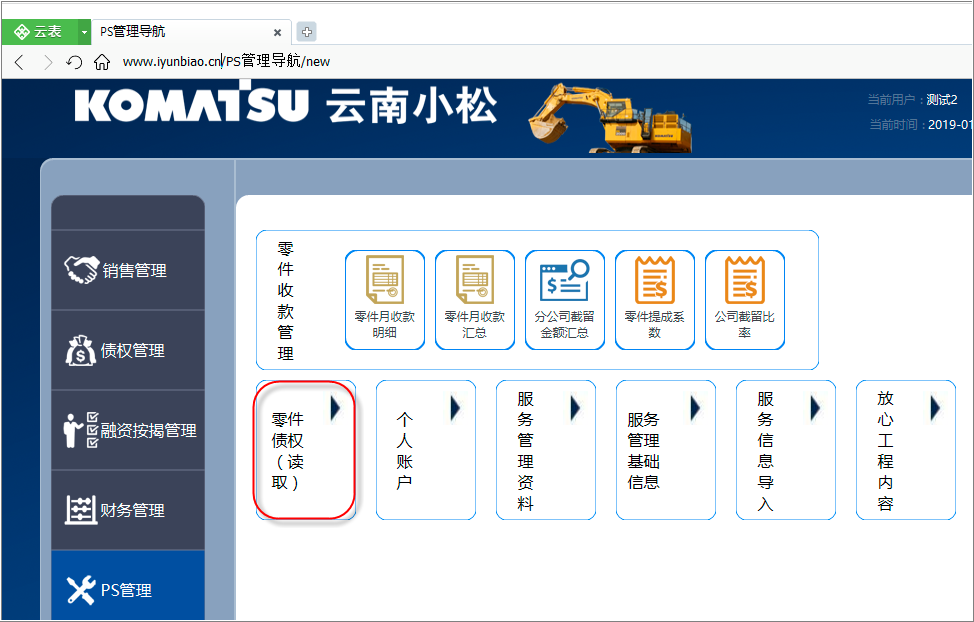
2.参数说明
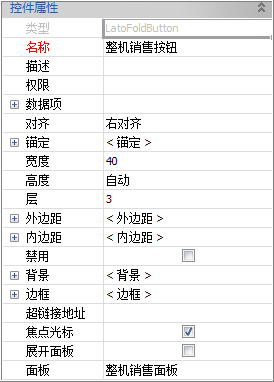
名称:控件的名称,便于根据名称快速了理解控件的用途,也便于在“窗口控件”区找该控件;
描述:辅助理解控件的用途;
权限:设置控件的权限,选中“权限”,右侧显示“【...】”组合按钮,单击组合按钮,可添加新的权限或者使用已有的权限,给控件设置权限;
数据项:给控件绑定数据项,双击填写数据项名称,可设置数据项的“显示标题”、是否为“主键”、是否“隐藏”,并利用“填表公式”可给数据项赋值;
对齐:有8种对齐方式——锚定、居中、自动排版、充满、左对齐、右对齐、顶对齐、底对齐
锚定:当“对齐”方式选择“锚定”才有用,显示具体的上下左右的距离;支持手动拖动控件或者更改上下左右的距离值更改控件的位置;
宽度:控件的宽度,当“对齐”方式选择“顶对齐”、“底对齐”或“充满”时,默认为“自动”,其他方式都可更改“宽度”的值;
高度:控件的高度,当“对齐”方式选择“左对齐”、“右对齐”或“充满”时,默认为“自动”,其他方式都可更改“高度”的值;
层:在同一个容器中,多个控件根据层按照从小到大的顺序排序;
外边距:控件距离父容器的边距,可设置上下左右外边距;
内边距:当控件作为容器使用时,可设置控件与子控件的边距;
禁用:勾选后,控件不起作用;
背景:可设置控件的颜色,圆角半径;可为控件的4种状态(常态、高亮、点击、选中)设置颜色;圆角半径可设置“圆角半径”的值及4个角(上左、上右、下左、下右)是否设置;
边框:设置控件的边框线的宽度,及边框线在4种状态(常态、高亮、点击、选中)下的颜色;
超链接地址:可填写网址,单击控件时访问超链接中的地址;
焦点光标:勾选后,鼠标移动到控件上时显示成“手型”,提示用户可操作;
展开面板:勾选后默认展开被控制的面板,面板折叠展开按钮特有的属性;
面板:被“面板折叠展开按钮”控制的面板名称,面板折叠展开按钮特有的属性;
3.示例
我们以下面的导航为例开看看“面板折叠展开按钮”的使用,进入导航时,默认打开“销售管理”菜单栏,单击“采购管理”的【→】按钮时,展开“采购管理”菜单栏,折叠“销售管理”菜单栏;

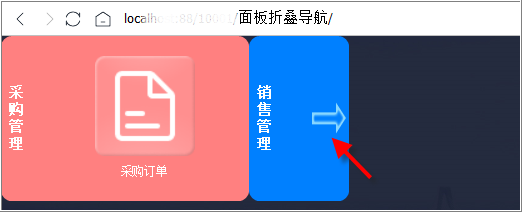
3.1 准备
①将根目录重命名为“分页按钮1”,并设置“样式图片”(黑色的背景);
②添加组合面板“充满大面板”,对齐方式“充满”方便分区;
③在“充满大面板”容器下添加组合面板“顶部菜单面板”,它能包含所有的菜单,对齐方式“顶对齐”,并设置“高度”;
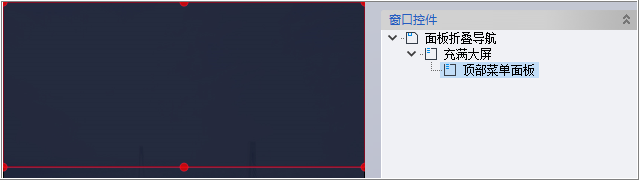
效果
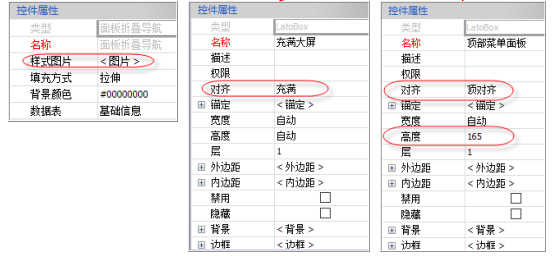
各控件属性
3.2 设置多个子菜单
在父容器“顶部菜单面板”下添加2个超链接“采购管理超链接”和“销售管理超链接”,这2个超链接控件的
对齐方式为“左对齐”,
层分别为“1”和“2”,设置超链接的
宽度,由于超链接下还有多个子控件,勾选“组合面板”;
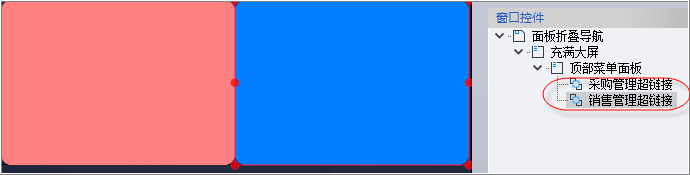
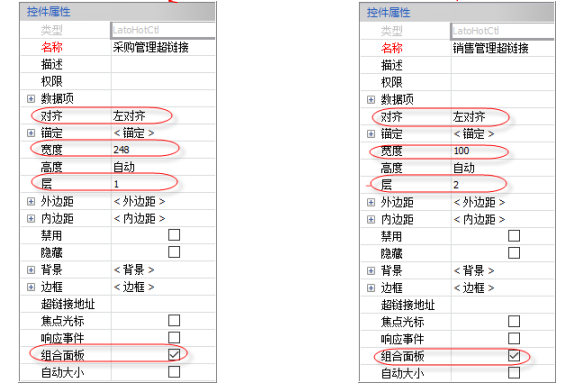
给每个超链接设置不同状态的颜色及圆角,如下图设置了3种状态“高亮”、“点击”、“选中”的颜色及“圆角半径”

3.3 设置单个菜单
我们以设置“采购管理”菜单为例进行讲解;
在每个菜单下添加3个子控件——左侧标题标签(控件类型:热点标签),显示面板(控件类型:组合面板),面板折叠展开按钮(控件类型:面板折叠展开按钮),这3个控件并列,对齐方式分别为“左对齐”、“充满”、“右对齐”,以便更好的显示;
针对热点标签还需要设置它的“字体”、“高亮字体”和“选中字体”样式;


3.3.1 设置被控制面板
在被控制面板下添加子控件“采购超链接”,如果有更多的超链接依次设置,采用同种对齐方式“左对齐”,通过“外边距”设置控件之间的间隔,按照层从小到大排列;
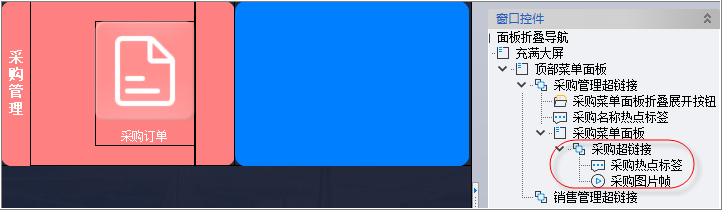
为了能清晰的显示超链接,在超链接下添加子控件“采购图片帧”(控件类型:图片帧)和“采购热点标签”(控件类型:热点标签),这2个控件在父容器“采购菜单面板”下通过“顶对齐”对齐,层分为为“1”和“2”;
“采购图片帧”需要设置它的“帧宽”和“帧搞”让图片在1帧中显示完整;
“采购热点标签”需要设置“字体”、“高亮字体”、“选中字体”以便显示;

3.3.2 设置面板折叠展开按钮
在“面板折叠展开按钮”中再添加子控件显示展开图标方便操作,这里我们使用“折叠按钮”(控件类型:组合面板);

由于按钮时正方形,采用“居中”对齐方式,在“背景”中设置“样式图片”和“填充方式”;
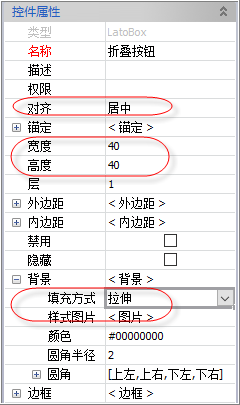
3.3.3 设置关联关系
选中“采购菜单面板折叠展开按钮”,在它的“控件属性”中设置“面板”,将面板设置为平行的面板“采购菜单面板”;
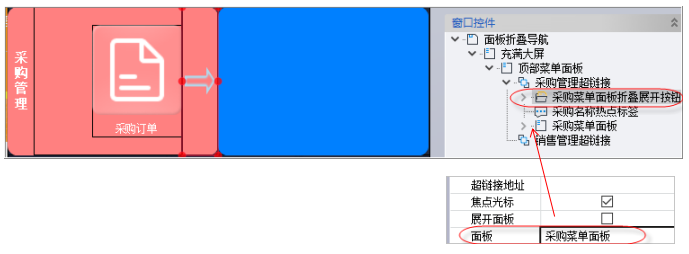
3.3.4 设置被被控制面板大小
被控制面板需要设置2种形式的大小:折叠时的大小和展开时的大小,以便折叠展开时按照这个大小进行,具体操作如下: ①设置折叠时的大小。当“面板折叠展开按钮”的控件属性“展开面板”不勾选时(上图及中图),选中整个父控件“采购管理超链接”,手动拖动设置(下图)

②设置展开时的大小。当“面板折叠展开按钮”的控件属性“展开面板”勾选时(上图及中图),选中整个父控件“采购管理超链接”,手动拖动设置(下图)
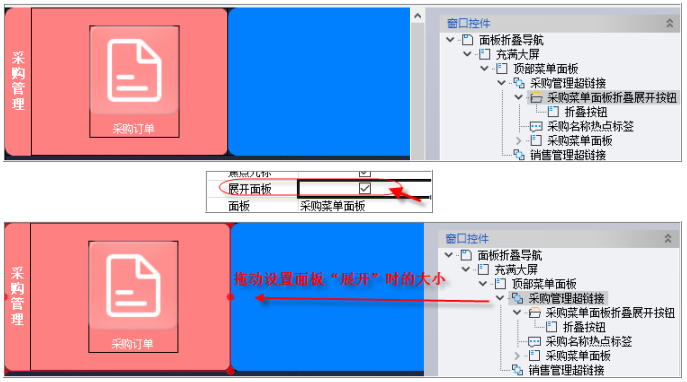
3.4 设置其他菜单
如法炮制,设置“销售管理”菜单,当有多个菜单时,默认展开第1个菜单(面板折叠展开按钮勾选“展开面板”),折叠第2个菜单(面板折叠展开按钮去掉勾选“展开面板”);
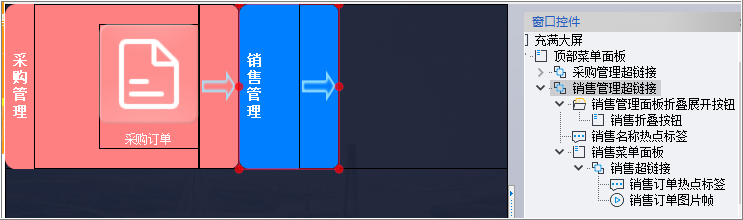
4. 扩展
①根据需要可以添加更多的菜单,下图中增加了“财务超链接”菜单;

②根据需要在被控制面板中可增加多个子菜单显示,上图中在“采购管理”菜单中,增加了“入库订单”和“供应商”;
③可添加填表公式单击具体的菜单时执行对应的操作;
④可设置数据项,操作菜单时,在导航上实现数据的联动显示;

